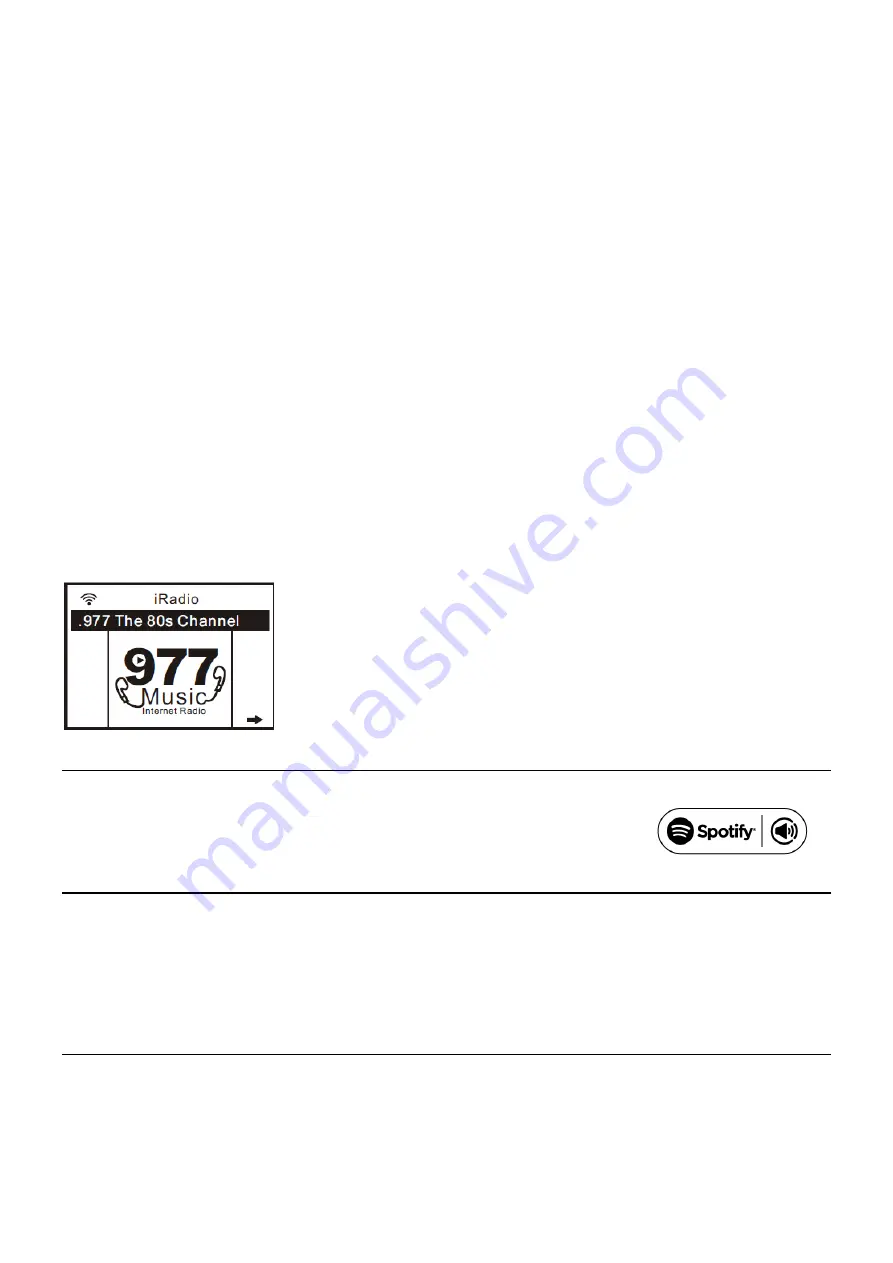
45
Delete - Pour supprimer la station sélectionnée
Shift up - Pour déplacer la station sélectionnée d'un niveau vers le haut du classement.
Shift down - Pour déplacer la station sélectionnée d'un niveau vers le bas dans le classement.
Rename - Renommer - Pour renommer la station sélectionnée
Play - Lecture - Appuyez sur et lisez la station sélectionnée
Choisissez la station de radio pour laquelle les changements ci-dessus seront faits.
Ensuite, appuyez sur le bouton
<Right>
, vous accédez à la liste avec les options énumérées ci-dessus. Choisissez ensuite
l'action voulue.
Pour rappeler une présélection :
Appuyez brièvement sur la touche
<fav>
et sélectionnez la station voulue.
Radio Station / Music
Sélectionnez cette option pour choisir votre station radio par catégorie, genre, emplacement etc.
Local Radio – radio locale
Si vous souhaitez accéder rapidement aux stations de radio situées dans votre région via Internet, sélectionnez cette fonction
et la liste des stations disponibles s'affichera.
History - Historique
La radio mémorise les 10 dernières stations écoutées.
Service
Recherche de stations
Vous pouvez trouver la station de radio de votre choix en entrant le nom de la radio.
Ajouter une nouvelle station
Si vous ne trouvez pas la station de votre choix dans la liste des stations de radio et que vous avez l'adresse URL,
vous pouvez saisir le lien ici et l'ajouter à votre liste de favoris.
Note:
L'URL doit être un URL de streaming audio afin de pouvoir être lu sur la radio.
Lorsque la station de radio est en cours de lecture, l'écran affiche une image en couleur transmise par la station de radio.
SPOTIFY CONNECT
Le Logiciel Spotify est soumis à des licences de tiers que vous trouverez ici : https://www.spotify.com/connect/third-party-
licenses.
Utilisez votre téléphone, votre tablette ou votre ordinateur comme unetélé commande pour
contrôler Spotify. Accédez à spotify.com/connect pour en savoir plus.
BT
La radio reçoit et lit la musique diffusée par d'autres appareils BT. Choisissez BT dans le menu principal ou appuyez sur le
bouton ''Mode'' de la télécommande pour trouver le mode BT. Une fois que la radio est en mode BT, elle peut être visible pour
d'autres appareils BT.
1. Activez le mode BT sur l'appareil BT et recherchez l'appareil nommé "Audizio Rimini" dans la liste. Sélectionnez-le pour
commencer l’appairage.
2. Lorsque la connexion est réussie, le message "Connected" s'affiche dans la liste des appareils BT.
3. Vous pouvez maintenant commencer à écouter de la musique à partir de votre appareil BT.
MEDIACENTER
UPnP (Universal Plug and Play)
L'appareil prend en charge UPnP et est compatible DLNA. Cela vous permet de diffuser de la musique en continu à partir de
vos autres périphériques réseau. Vous devez pour cela disposer d'un appareil compatible dans votre réseau, capable de
fonctionner comme un serveur. Il peut s'agir, par exemple, d'un disque dur réseau ou d'un PC classique fonctionnant sous
Windows 8, par exemple, via lequel l’accès au dossier partagé ou au partage des médias est autorisé. Vous pouvez faire
défiler les dossiers et les lire sur le tuner.
Remarque :
Assurez-vous que votre ordinateur est sur le même réseau Wifi que la radio avant d’utiliser cette fonction.
Содержание Rimini 102.430
Страница 50: ...50 ...








































